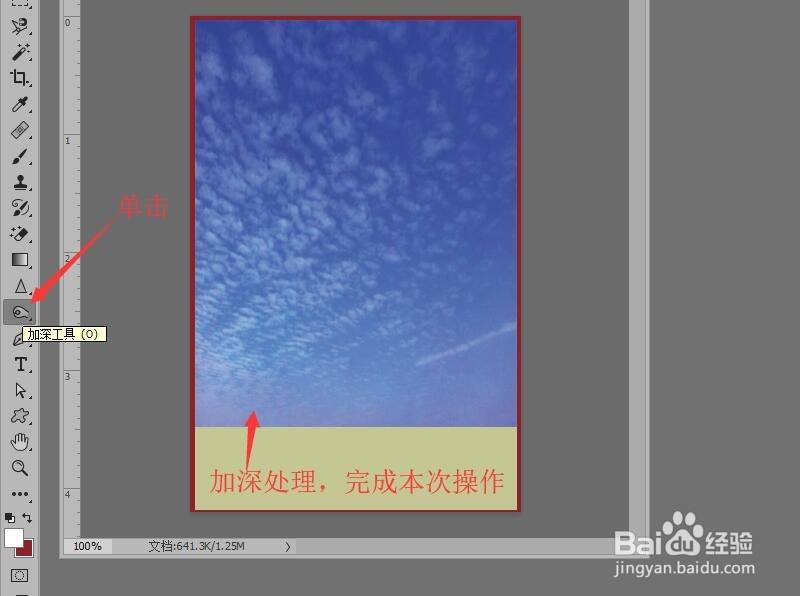1、上接‘Photoshop 如何完成一个房产广告设计(一)’,打开一幅‘蓝天’图片。
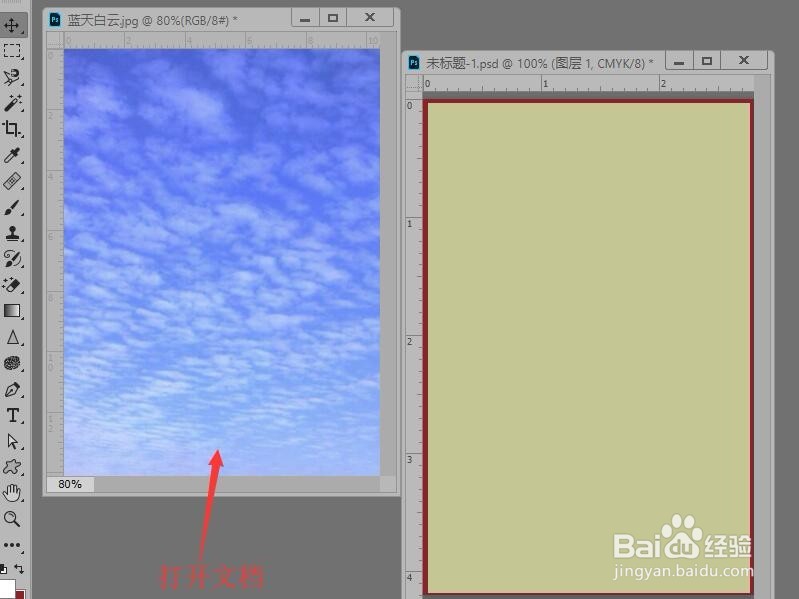
2、使用【移动工具】拖拽天空图片到背景中。
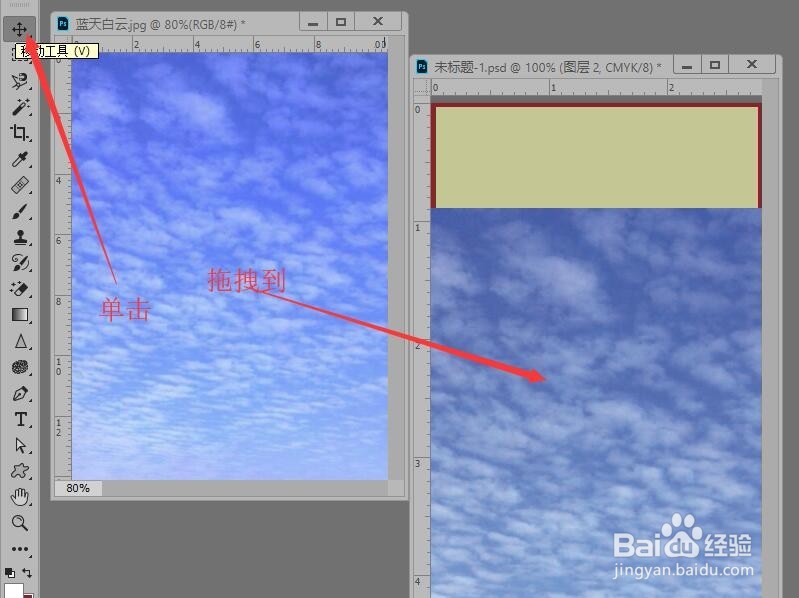
3、按‘Ctrl+T’执行【自由变换】命令,调整图片的大小。按‘Enter’键确认。
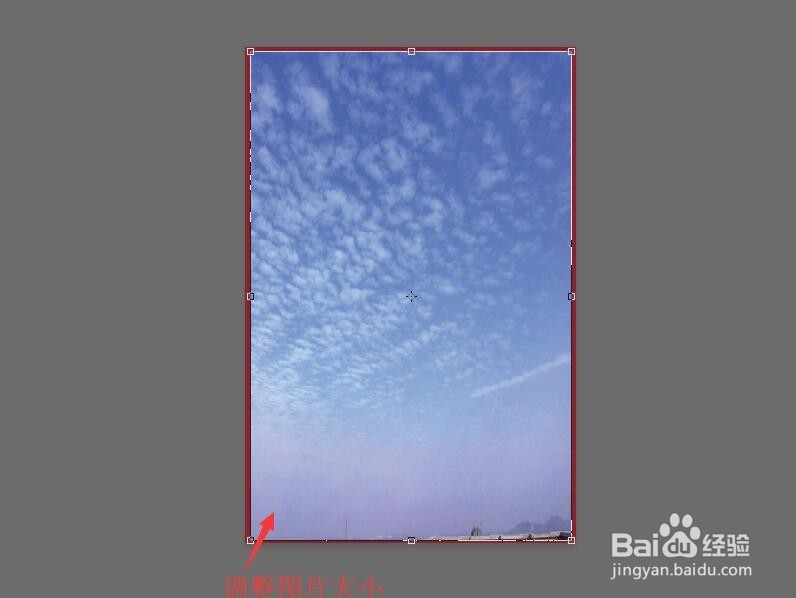
4、使用【矩形选框工具】在下方创建一个矩形选区,按‘Delete’键删除天空图像。

5、按‘Ctrl+D’键取消选区。单击菜单栏中的【图像】,在下拉菜单中选择【调整】,单击【曲线】命令。

6、在曲线对话框中,调整天空图层的亮度和对比度,单击【确定】按钮。
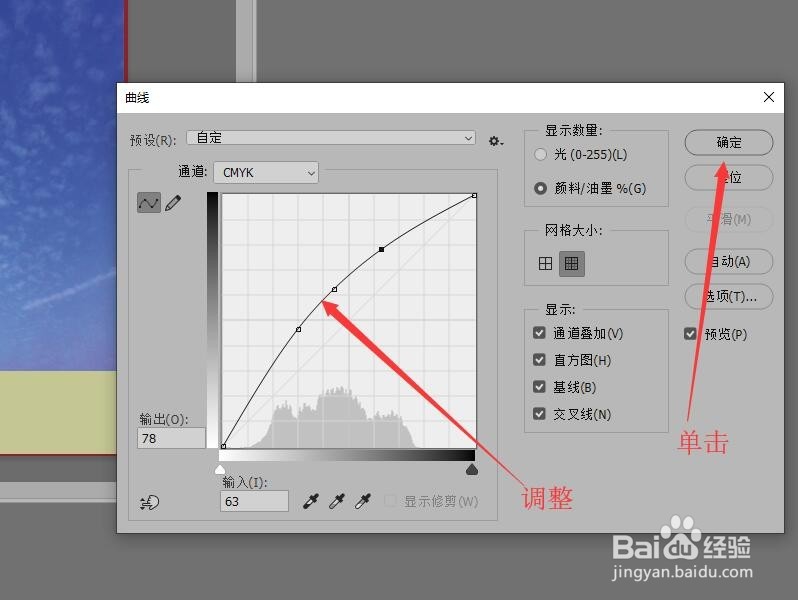
7、可以使用工具栏中的【加深工具】,对天空图像进行加深处理,完成本次涠础险渥操作,后续请看‘Photoshop 如何完成一个房产广告设计(三)’。